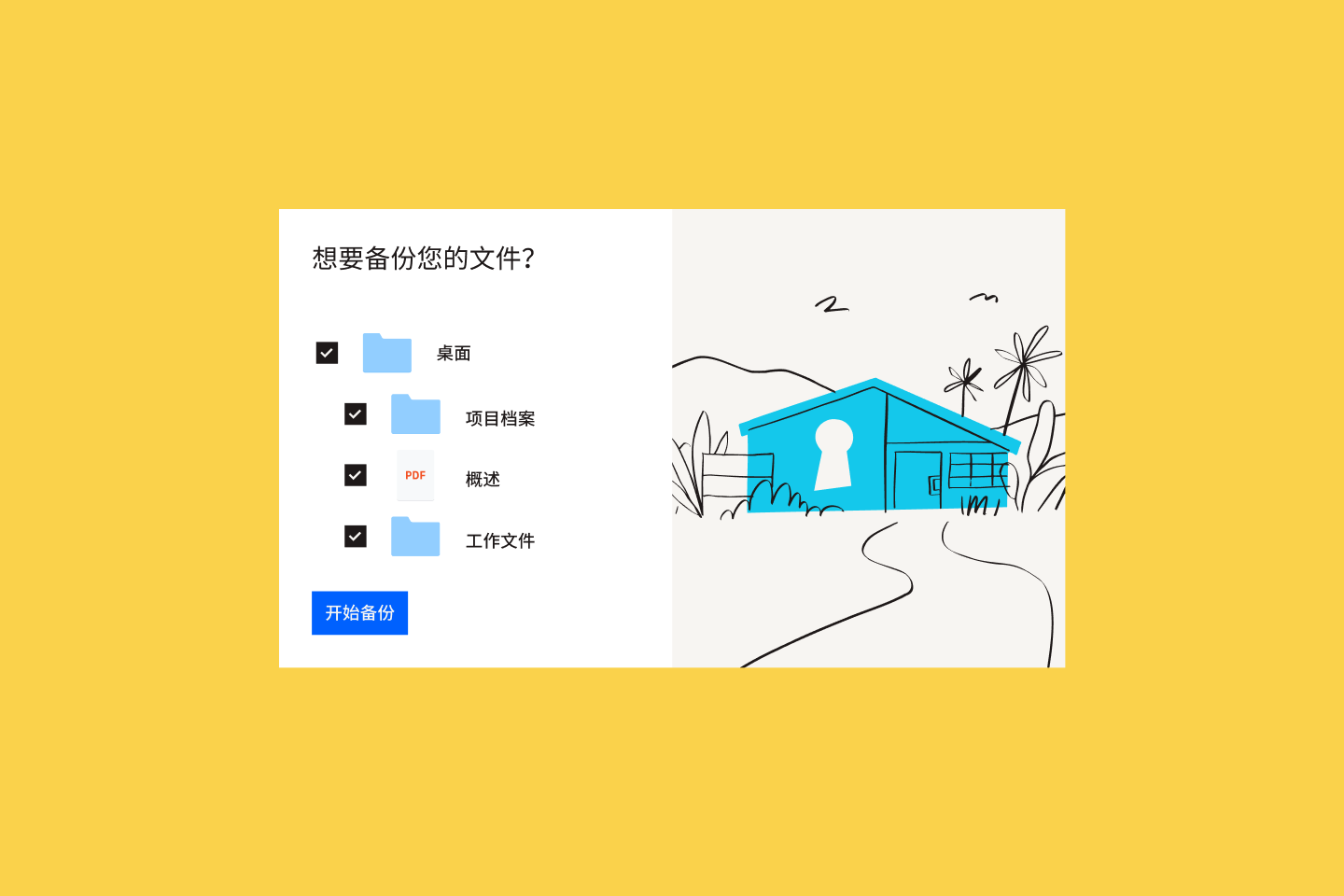许多 iPhone 用户都有 Mac 电脑,这些电脑具有内置的 iPhone 备份功能 — 但如果您是拥有 Windows PC 的 iPhone 用户,该怎么办?
我们将为您介绍几种在 Windows 10 或 Windows 11 电脑上备份 iPhone 的方法。
如何使用 iTunes 在 Windows 上备份 iPhone
iTunes 内置有创建和查看备份的功能。对于 Windows 10 和 Windows 11 设备用户来说,备份到 iTunes 的过程相同。
要使用 iTunes 备份 iPhone,请按照以下简单步骤操作:
- 通过 WiFi 或使用 USB 或 USB-C 连接线将 iPhone 连接到电脑
- 打开 PC 上的 iTunes 应用,然后转到窗口左上角,单击设备按钮(iPhone 的图标)
- 在备份下面选择摘要,然后选择立即备份
- 单击加密本地备份以加密您的备份。在对话框中输入密码,然后单击设置密码
您可以在需要时随时恢复备份。只需按照上面的步骤 1 和步骤 2 操作,然后转到摘要 > 恢复备份。如果您的备份已加密,则需要输入密码才能访问文件。
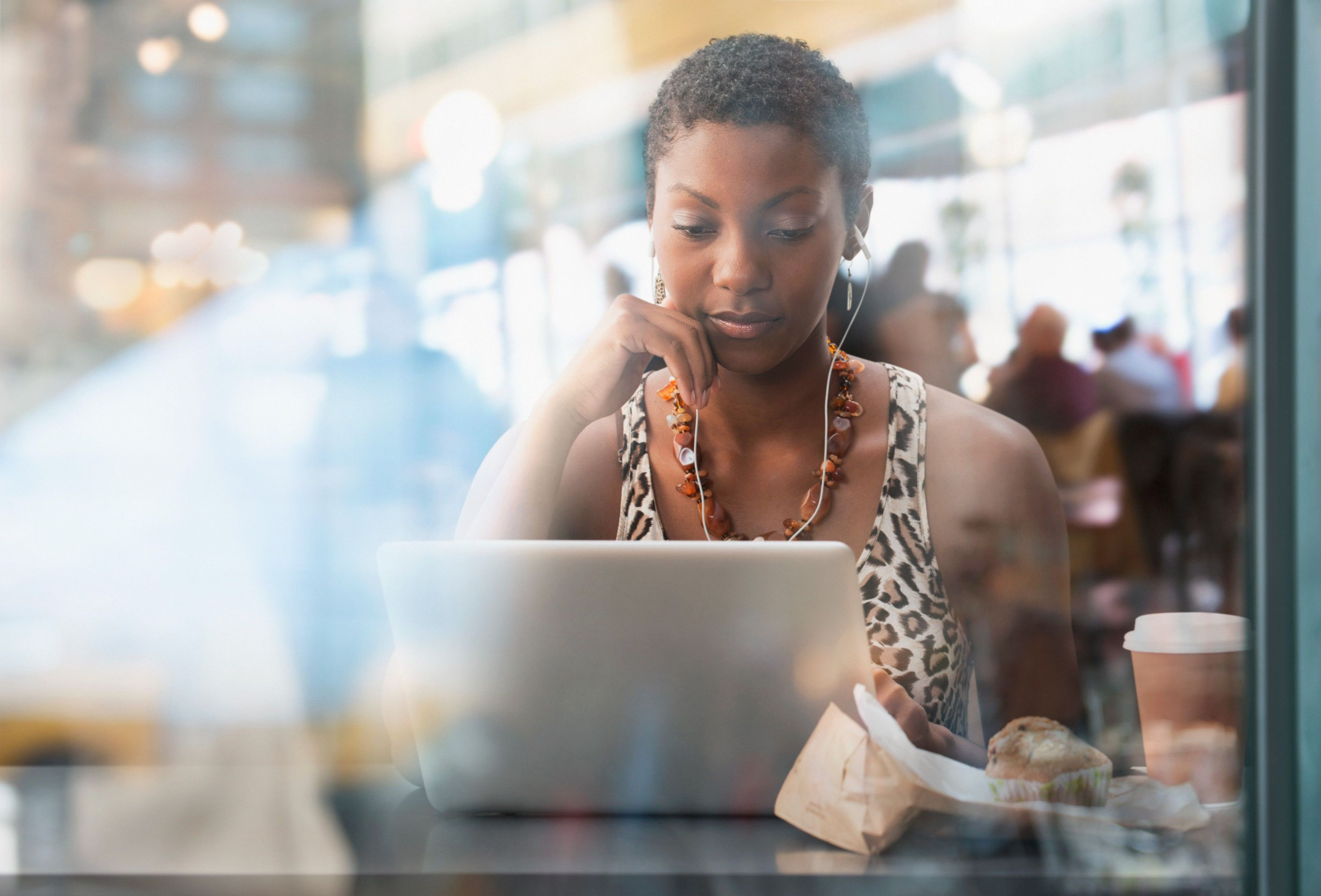
iPhone 备份在 Windows 上的存储位置
您可能需要对备份执行更多操作以确保文件安全,例如将备份副本存储在外置硬盘或云存储中。
为此,您首先需要找到备份在 Windows 设备上的存储位置。
存储在 iTunes 中的备份
查找存储在电脑上的 iTunes 中的备份很简单。在 iTunes 中,转到编辑 > 首选项 > 设备。这将显示设备上的备份列表。在列表中,您已加密的任何备份旁边都会有一个锁定图标。
Windows 10 和 Windows 11 中的备份位置
要查找备份在 Windows 10 或 Windows 11 设备上的存储位置,请执行以下操作:
- 打开“开始”菜单,然后打开“文件资源管理器”
- 在左侧菜单中,单击此电脑
- 双击以选择 PC 的硬盘 — 这通常称为本地磁盘 (C:)
- 在“文件资源管理器”窗口中,转到查看 > 显示/隐藏,然后勾选隐藏项的复选框
- 在硬盘的文件夹中,打开标有用户的文件夹
- 这将显示有权访问您的电脑的用户列表。选择您帐户的文件夹。
- 如果您尚未设置自己的帐户名称,则可以将其称为“Admin”
- 您的用户文件夹中应该有一个名为 App data 的文件夹。打开 App Data,然后单击以下文件夹:
- Roaming
- Apple Computer
- MobileSync
- Backup
- 或者,您也可以在文件资源管理器中键入以下路径,以直接转到您的备份位置(其中 [帐户名称] 代表您的个人设备用户名):C:\Users\[帐户名称]\AppData\Roaming\Apple Computer\MobileSync\Backup
将 iPhone 备份到外置硬盘
将 iPhone 备份到 iTunes 或 Windows PC 看起来很方便。但如果您的电脑被盗或被损坏而无法修复,您将无法恢复您的文件。如果您使用 iPhone 工作,任何类型的数据丢失都可能带来灾难性的后果。
为了提高安全性,可以考虑将 iPhone 备份到外置硬盘。理想情况下,除电脑上的本地备份和云存储之外,还可以使用这种备份介质。
要将 iPhone 备份到外置硬盘,请执行以下操作:
- 将外接硬盘连接到电脑。
- 按照本指南备份位置部分中概述的步骤查找电脑上的备份文件夹。
- 在备份文件夹中,确保您的备份按时间顺序排列,以便最新备份位于列表顶部。
- 右键单击最新备份,然后选择复制。
- 在 Windows 文件资源管理器中打开外置硬盘。
- 在外置硬盘上的所需文件夹中右键单击,然后选择粘贴将备份传输到硬盘。

将 iPhone 备份到云存储
云存储为您的备份增加了另一层保护。即使您的电脑发生故障,云存储中的文件仍然是安全的,因为它们将被加密并远程存储。
将 iPhone 备份到 Dropbox 之类的云存储系统,让您可以随时在需要时轻松访问文件,而不会存在任何关于如何以及在哪里找到文件的困惑。借助 Dropbox,您可以完全掌握文件的具体位置。
要将 iPhone 备份到 Dropbox 云存储,请执行以下操作:
- 如果您的电脑上尚未安装 Dropbox 桌面应用,请下载并安装该应用
- 登录到 Dropbox 并使该应用保持打开状态
- 按照本指南备份位置部分中概述的步骤查找电脑上的备份文件夹
- 在备份文件夹中,确保您的备份按时间顺序排列,以便最新备份位于列表顶部
- 将您最新的备份文件夹拖到 Dropbox 窗口中,等待该文件夹上传
如何从 Dropbox 云存储备份恢复 iPhone
要从 Dropbox 恢复 iPhone 备份,首先需要将备份下载到您的电脑上。
该备份需要放在电脑的“备份”文件夹中,即最初传输该备份的位置。
要从 Dropbox 云存储恢复备份,请执行以下操作:
- 通过 WiFi 或使用 USB 或 USB-C 连接线将 iPhone 连接到电脑。
- 在 Dropbox 桌面应用中找到备份文件夹并下载。
- 将文件夹放在电脑的内部备份文件夹中,可通过以下路径找到该文件夹(其中 [帐户名称] 代表您的个人设备用户名):C:\[帐户名称]\AppData\Roaming\Apple Computer\MobileSync\Backup。
- 注意:只有您的电脑上保存有备份时,才存在此文件夹。如果该备份不存在,首先在 iTunes 中创建一个新备份,这样应用程序就会创建“备份”文件夹。
- 将备份放入“备份”文件夹后,打开 iTunes。
- 转到设备(iPhone 的图标)> 摘要 > 恢复备份。
如何更改 Windows 上的 iPhone 备份位置
通常,不建议更改默认备份位置。这是为了避免未来备份变得复杂、出现错误。
注意:一旦更改备份位置,您将无法使用重新定位的备份恢复 iPhone,除非将其移回默认位置。
如果您确实需要更改备份位置,可以使用以下方法执行该操作。
- 在电脑上的某个位置(您希望从现在开始保存备份的任意位置)创建一个新文件夹。
- 例如,这可以是 C:\Users\[帐户名称]\Documents\iPhone Backups。
- 转到电脑上的默认备份文件夹,可通过以下路径找到该文件夹:C:\Users\[帐户名称]\AppData\Roaming\Apple Computer\MobileSync\Backup。
- 将原始“备份”文件夹重命名为其他名称,如“Backup Old”。
- 按住键盘上的 Shift 键,然后右键单击文件资源管理器的空白区域。
- 在弹出菜单中选择此处的打开 PowerShell 窗口。
- 根据您获取 iTunes 应用的方式,输入以下选项之一:
- 对于桌面 iTunes 用户:cmd /c mklink /J "%APPDATA%\Apple Computer\MobileSync\Backup" "C:\Users\[帐户名称]\Documents\iPhone Backups”。
- 对于 Windows 商店 iTunes 用户:cmd /c mklink /J "C:\Users\[帐户名称]\Apple\MobileSync\Backup" "C:\Users\[帐户名称]\Documents\iPhone Backups"。
- 注意:将[帐户名称]替换为您的用户名,将 C:\Users\[帐户名称]\Documents\iPhone Backups 替换为新文件夹位置。
- 按键盘上的 Enter 键运行该命令
- 这将创建一个名为 Backup 的新文件夹(在 MobileSync 文件夹中)
- 现在,您可以获取不可编辑的 iTunes 备份文件夹与新链接的文件夹之间的链接。您的 iPhone 备份现在将保存到所选位置的新文件夹中。
使用 Dropbox 备份 iPhone 备份
备份您的 iPhone 和其他设备始终是个好主意。云存储是存储备份的最简单、最安全、最可靠的方式。
使用 Dropbox,您的文件始终是安全的,并且在您需要时可随时快速恢复。或者,Dropbox Backup 让您可以更轻松地将文件自动备份到云中,这样您就可以快速顺利地恢复资料。